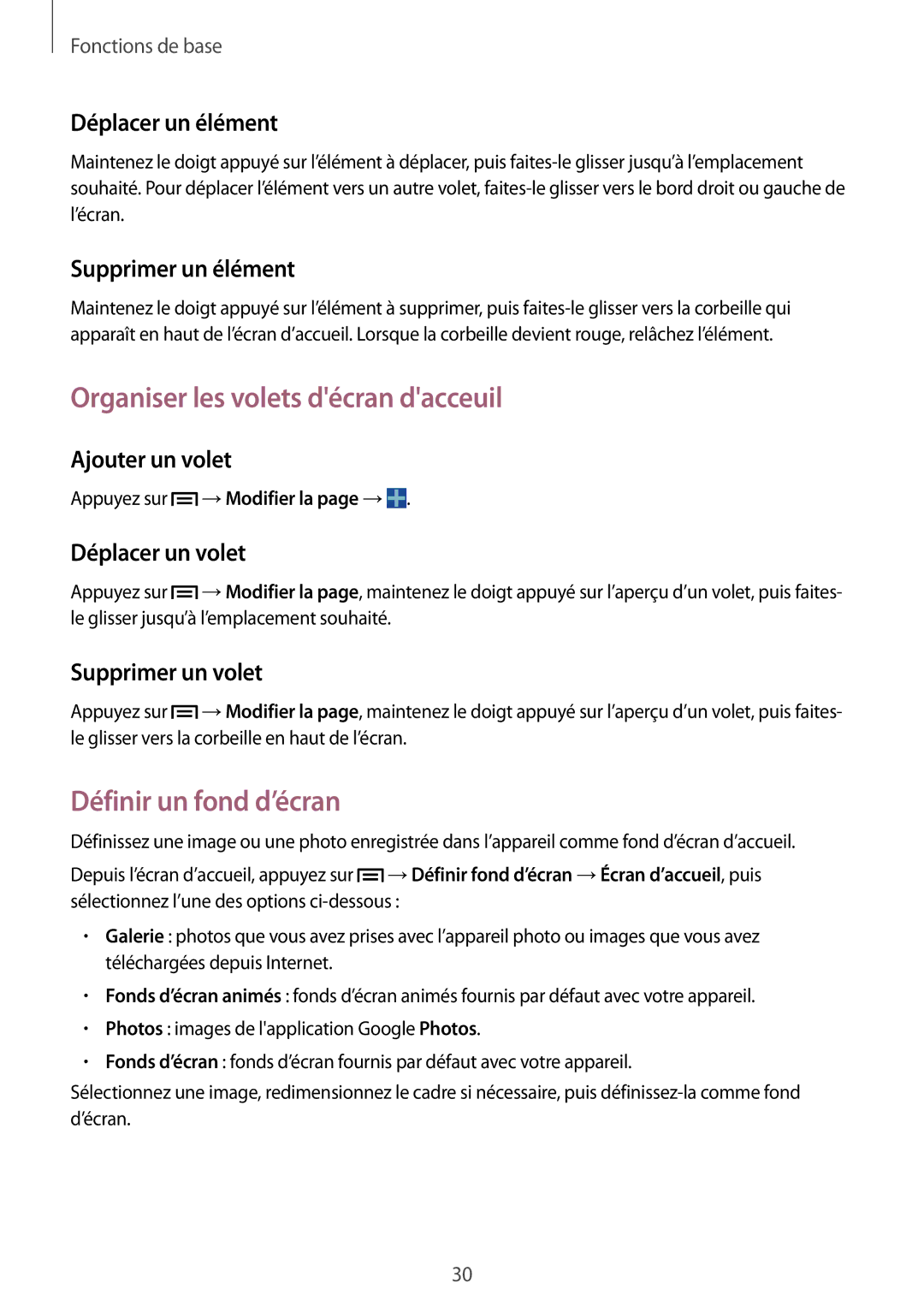Fonctions de base
Déplacer un élément
Maintenez le doigt appuyé sur l’élément à déplacer, puis
Supprimer un élément
Maintenez le doigt appuyé sur l’élément à supprimer, puis
Organiser les volets d'écran d'acceuil
Ajouter un volet
Appuyez sur ![]() →Modifier la page →
→Modifier la page →![]() .
.
Déplacer un volet
Appuyez sur ![]() →Modifier la page, maintenez le doigt appuyé sur l’aperçu d’un volet, puis faites- le glisser jusqu’à l’emplacement souhaité.
→Modifier la page, maintenez le doigt appuyé sur l’aperçu d’un volet, puis faites- le glisser jusqu’à l’emplacement souhaité.
Supprimer un volet
Appuyez sur ![]() →Modifier la page, maintenez le doigt appuyé sur l’aperçu d’un volet, puis faites- le glisser vers la corbeille en haut de l’écran.
→Modifier la page, maintenez le doigt appuyé sur l’aperçu d’un volet, puis faites- le glisser vers la corbeille en haut de l’écran.
Définir un fond d’écran
Définissez une image ou une photo enregistrée dans l’appareil comme fond d’écran d’accueil.
Depuis l’écran d’accueil, appuyez sur ![]() →Définir fond d’écran →Écran d’accueil, puis sélectionnez l’une des options
→Définir fond d’écran →Écran d’accueil, puis sélectionnez l’une des options
•Galerie : photos que vous avez prises avec l’appareil photo ou images que vous avez téléchargées depuis Internet.
•Fonds d’écran animés : fonds d’écran animés fournis par défaut avec votre appareil.
•Photos : images de l'application Google Photos.
•Fonds d’écran : fonds d’écran fournis par défaut avec votre appareil.
Sélectionnez une image, redimensionnez le cadre si nécessaire, puis
30